今天小编给大家分享的是WPS文字如何插入分节符?对这个感兴趣的小伙伴们就和小编一起学习下吧,以下就是具体的内容。
1、文档编排中,某几页需要横排,或者需要不同的纸张、页边距等,那么将这几页单独设为一节,与前后内容不同节;
2、文档编排中,首页、目录等的页眉页脚、页码与正文部分需要不同,那么将首页、目录等作为单独的节;
3、如果前后内容的页面编排方式与页眉页脚都一样,只是需要新的一页开始新的一章,那么一般用分页符即可,当然用分节符(下一页)也行。
下面说一下怎么插入分节符:
在“页面布局”中找到“分隔符”,点击▽可以看到四种分节符,下一页分节符表示在分节的同时进行分页,连续分节符表示在同一页进行分节,也就是说一页中都可以有多节,奇偶数分节符一般在对双面打印的文档进行排版的时候会用到(如图1);用来保证某些页面始终在装订好的文档翻开后在左边或右边。因为书本的章节的起始页很多都要求固定在奇数页,如图2所示。
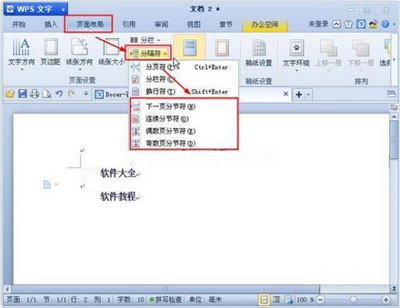
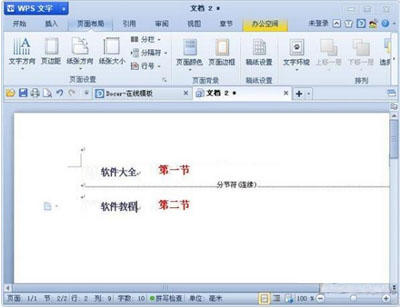
以上就是WPS文字分节符的使用方法了,大家都学会了吗?
 天极下载
天极下载































































